微信如何同步电脑聊天记录吗 微信聊天记录如何通过电脑同步
更新时间:2024-02-27 11:42:03作者:xiaoliu
微信作为一款广受欢迎的社交应用,让我们能够与亲朋好友随时随地保持联系,有时我们可能希望能够将手机上的聊天记录同步到电脑上,方便我们在大屏幕上查看和管理。微信如何实现电脑聊天记录的同步呢?在本文中我们将探讨微信聊天记录如何通过电脑同步的方法和步骤。
具体方法:
1.打开电脑,找到电脑版本的微信图标,双击进入。
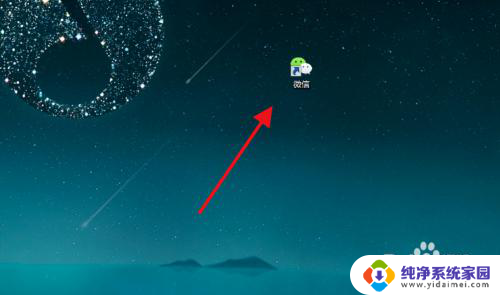
2.然后弹出登录窗口,直接点击登录即可。
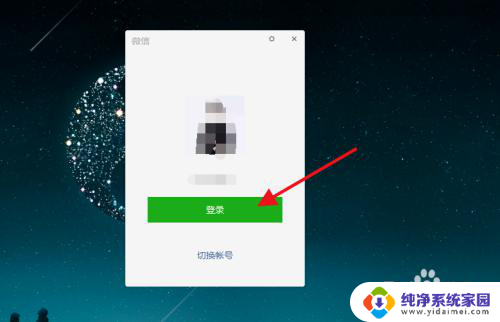
3.这是会显示要在手机端确认才能登录,一般首次登录会让用微信扫码登录。
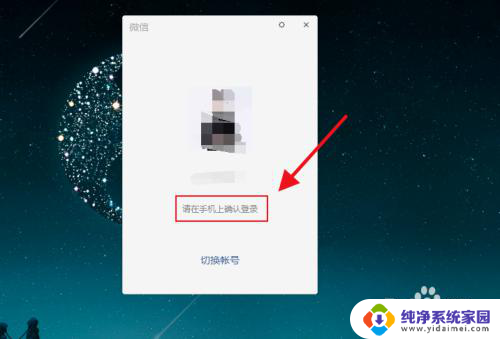
4.然后打开微信手机版,如果是扫描。则点击首页右上角选择扫一扫,然后会提示窗口,如下所示。
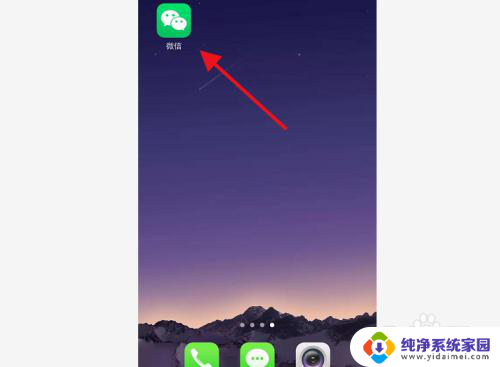
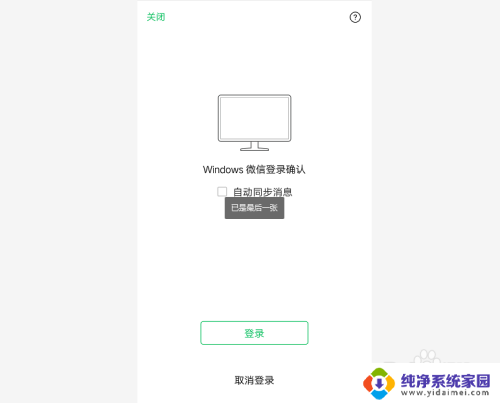
5.点击勾选“自动同步消息”选项,然后点击登录即可。
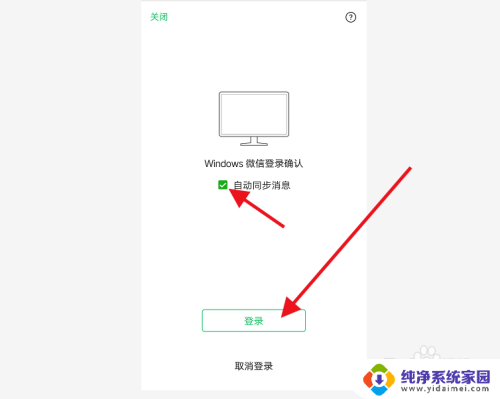
6.最后电脑端微信会直接同步手机端的消息记录,这样就实现的电脑手机同步消息了。
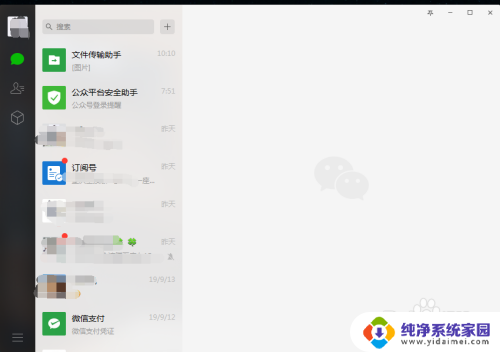
以上就是微信如何同步电脑聊天记录的全部内容,如果有需要的用户,可以根据小编的步骤进行操作,希望对大家有所帮助。
微信如何同步电脑聊天记录吗 微信聊天记录如何通过电脑同步相关教程
- 微信电脑版同步手机聊天记录吗 微信电脑版和手机信息同步保存聊天记录的步骤
- 电脑怎么同步手机微信聊天记录吗 设置微信电脑版和手机信息同步保存聊天记录的步骤
- 电脑微信聊天记录同步手机 微信电脑版和手机版如何同步聊天记录
- 怎么同步手机和电脑微信聊天记录吗 怎么实现微信电脑版和手机版的聊天记录同步
- 电脑怎么同步微信聊天记录吗 电脑怎样同步微信聊天记录
- 一个微信登录两个手机聊天记录同步吗 两个手机微信聊天记录如何同步
- 两个苹果手机怎么同步微信聊天记录吗 怎么将手机微信的聊天记录同步到电脑
- 微信怎么同步聊天记录到另一个手机吗 如何将微信聊天记录同步到另一台手机
- 微信如何同步聊天记录到新手机吗 手机微信聊天记录同步到其他手机的方法
- 微信怎么能同步两个手机 两个手机如何同步微信聊天记录
- 笔记本开机按f1才能开机 电脑每次启动都要按F1怎么解决
- 电脑打印机怎么设置默认打印机 怎么在电脑上设置默认打印机
- windows取消pin登录 如何关闭Windows 10开机PIN码
- 刚刚删除的应用怎么恢复 安卓手机卸载应用后怎么恢复
- word用户名怎么改 Word用户名怎么改
- 电脑宽带错误651是怎么回事 宽带连接出现651错误怎么办